Wenn Sie nicht jeden Tag das gleiche alte, langweilige Standard-Hintergrundbild sehen möchten, können Sie den Desktop-Hintergrund durch ein Bild oder Foto Ihrer Wahl ändern. Sie können sogar eine Hintergrundbild-Diashow mit all Ihren Lieblingsbildern einrichten. Standardmäßig können Sie unter Windows 11 und 10 beliebige JPG-, PNG-oder BMP-Bilder als Desktop-Hintergrund festlegen. Was aber, wenn Sie Ihren Desktop mit einem animierten GIF-Hintergrundbild aufpeppen möchten? Auch wenn die Windows-Desktop-Anpassung dies nicht nativ unterstützt, können Sie mit nur wenigen Klicks einen GIF-Desktop-Hintergrund festlegen.
In diesem schnellen und einfachen Windows-Tutorial zeige ich eine einfache und schnelle Möglichkeit Sie können ein GIF-Bild als Hintergrundbild unter Windows verwenden. Fangen wir an.
GIF-Desktop-Hintergrund unter Windows festlegen
Um ein GIF-Hintergrundbild als Desktop-Hintergrund festzulegen, befolgen Sie die unten aufgeführten Schritte.
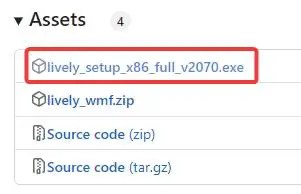
Schritt 1: Gehen Sie über den untenstehenden Link zur Lively GitHub-Seite.
GitHub-Link: https://github.com/rocksdanister/lively/releases
Schritt 2: Scrollen Sie auf der GitHub-Seite nach unten und klicken Sie im Abschnitt „Assets“ auf den Link „lively_setup_x86_full_vx.exe“.
Schritt 3: Das Obige Mit dieser Aktion wird die Lively-Software auf Ihren Computer heruntergeladen. Sie wird im Ordner „Downloads“ gespeichert.
Schritt 4: Suchen Sie nach und doppelklicken Sie darauf heruntergeladene exe-Datei.
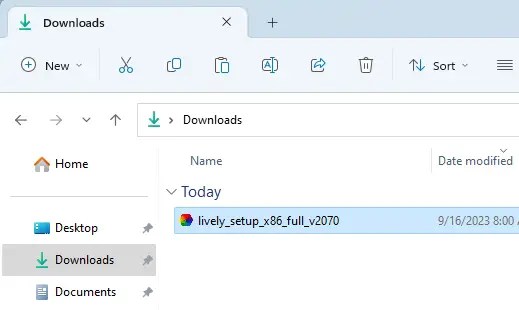
Schritt 5: Wählen Sie die Option „Nur für mich installieren (empfohlen)“..
Hinweis: Wenn Sie mehrere Benutzer haben und möchten, dass diese Zugriff auf diese Anwendung haben, wählen Sie die Option „Für alle Benutzer installieren“.
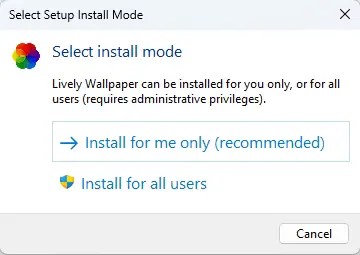
Schritt 6: Folgen Sie den Anweisungen auf dem Bildschirm, um den Installationsvorgang abzuschließen.
Hinweis: Wenn Sie die Meldung „Zusätzliche Aufgaben auswählen“ sehen, Stellen Sie sicher, dass das Kontrollkästchen „Lively-Hintergrundbild automatisch starten“ aktiviert ist.
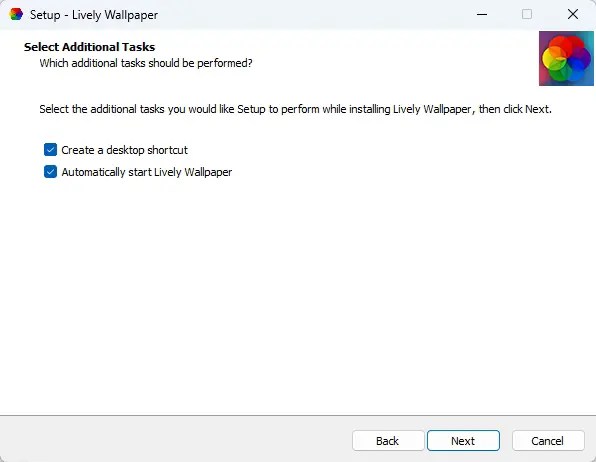
Schritt 7: Nach der Installation Um die Anwendung zu öffnen, öffnen Sie sie. Sie können auf das Desktop-Symbol doppelklicken oder im Startmenü nach „Lively“ suchen.
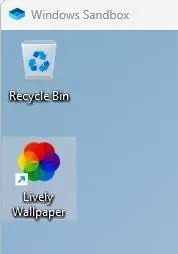
Schritt 8: Klicken Sie auf Option Hintergrund hinzufügen oben im Fenster.
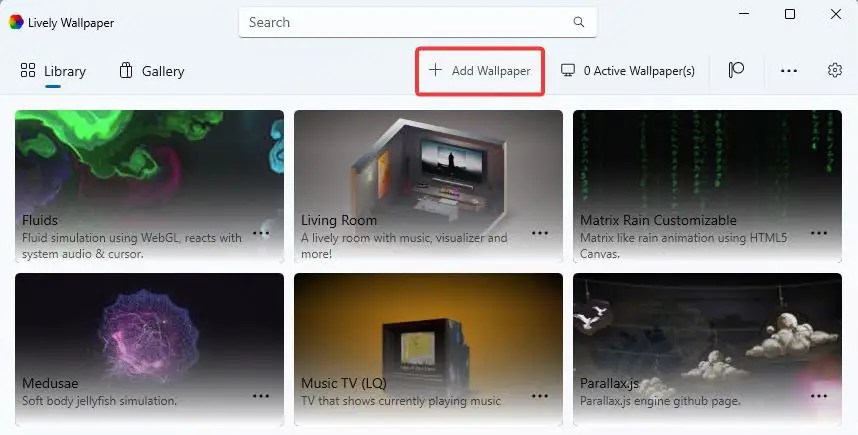
Schritt 9: Klicken Sie auf Öffnen-Schaltfläche.
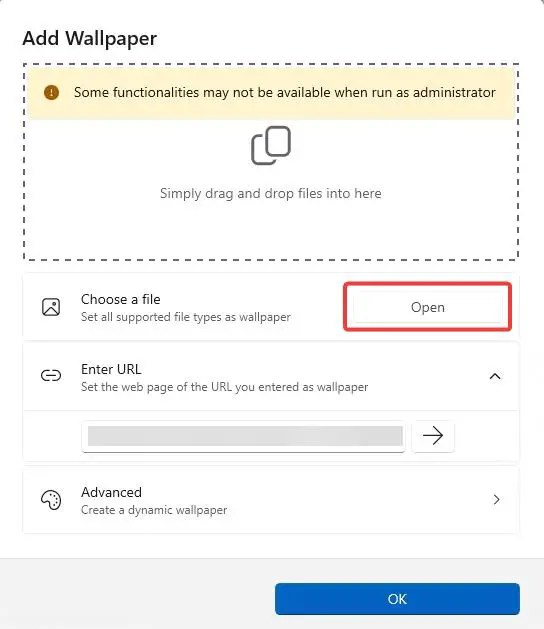
Schritt 10: Gehen Sie zu dem Ordner, in dem sich das GIF-Hintergrundbild gespeichert ist, wählen Sie es aus und klicken Sie auf Öffnen.
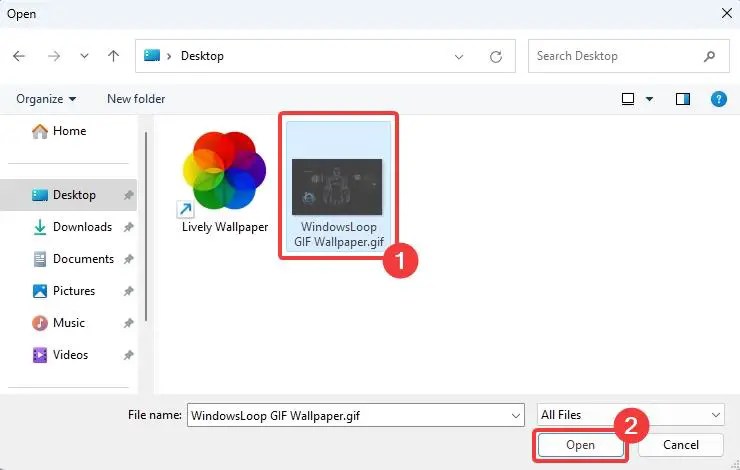
Schritt 11: Legen Sie den Titel des Hintergrundbilds fest und Drücken Sie die Schaltfläche OK.
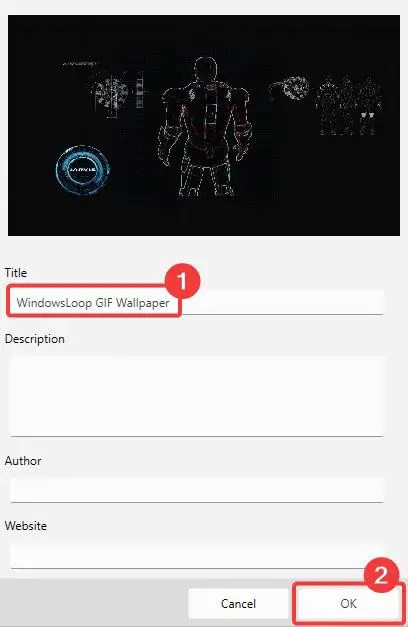
Schritt 12: Das GIF-Hintergrundbild ist
Das ist alles. Damit sind Sie mit der Einrichtung des GIF-Hintergrunds unter Windows fertig. Ich habe das GIF-Hintergrundbild auf meinem Windows 11-System eingerichtet und es funktioniert wunderbar.
Zusammenfassung
Denken Sie daran, dass das GIF-Hintergrundbild zunehmen kann, wenn Sie einen Laptop verwenden Reduzieren Sie den Batterieverbrauch und verkürzen Sie die Backup-Lebensdauer. Seien Sie sich also bewusst. Die App verfügt über zahlreiche Einstellungen zur Feinabstimmung des Verhaltens. Beispielsweise können Sie im Akkubetrieb das GIF-Hintergrundbild entfernen. Um auf die App-Einstellungen zuzugreifen, klicken Sie auf das Zahnradsymbol in der oberen Leiste des Anwendungsfensters. Wenn Sie die Anwendung beenden, wird Ihr Hintergrundbild außerdem auf ein normales Bild zurückgesetzt.
Ich hoffe, dieses Tutorial hat Ihnen dabei geholfen, ein animiertes GIF-Bild als Hintergrundbild unter Windows einzurichten.
Wenn Sie nicht weiterkommen oder Hilfe benötigen, senden Sie eine E-Mail und ich werde versuchen, so viel wie möglich zu helfen.